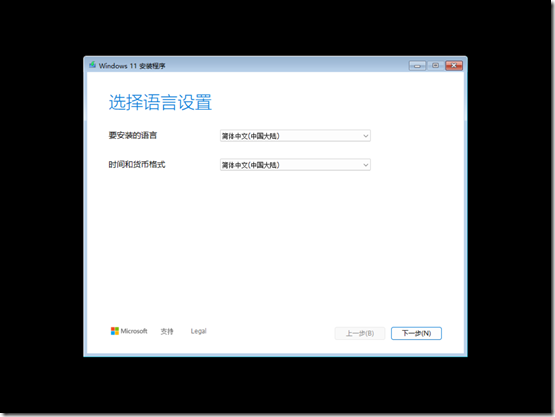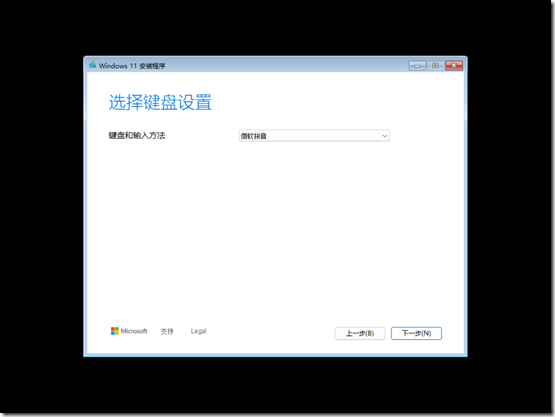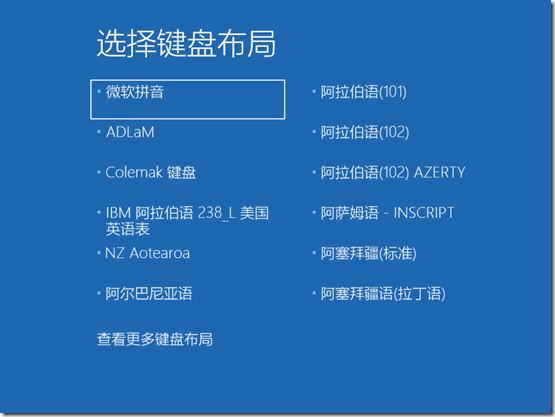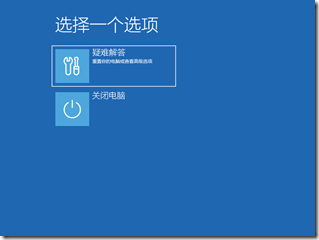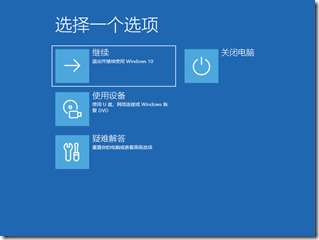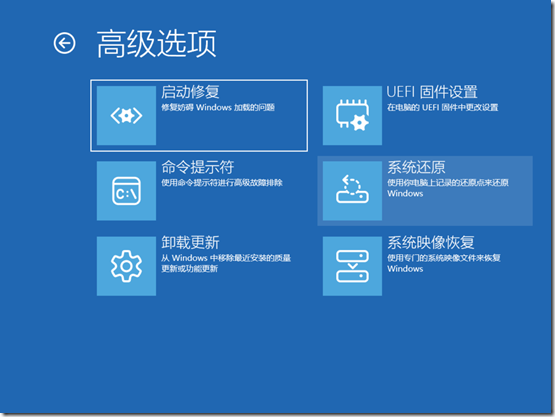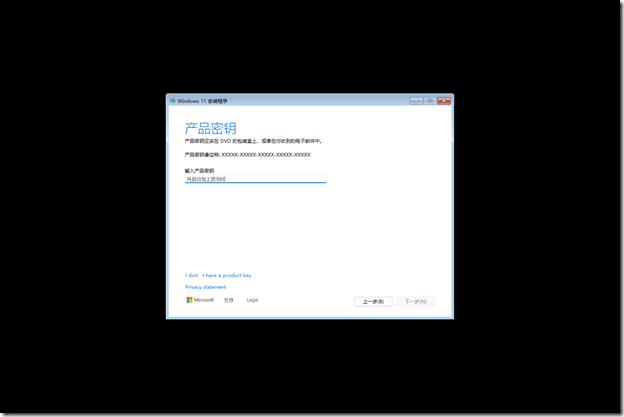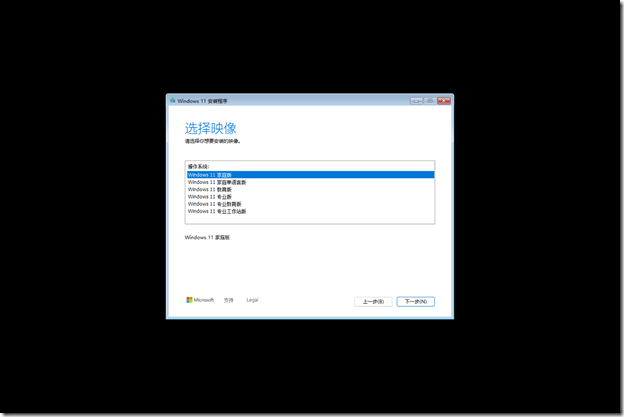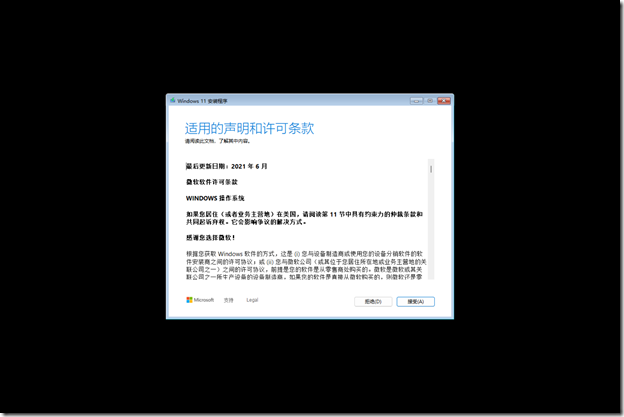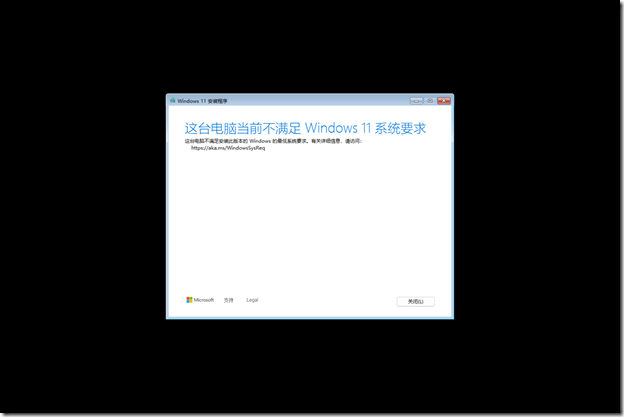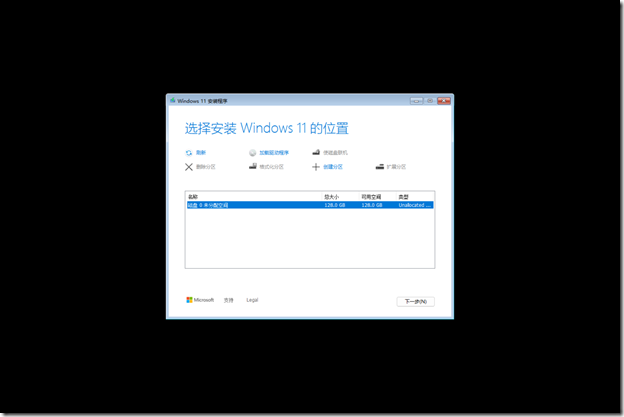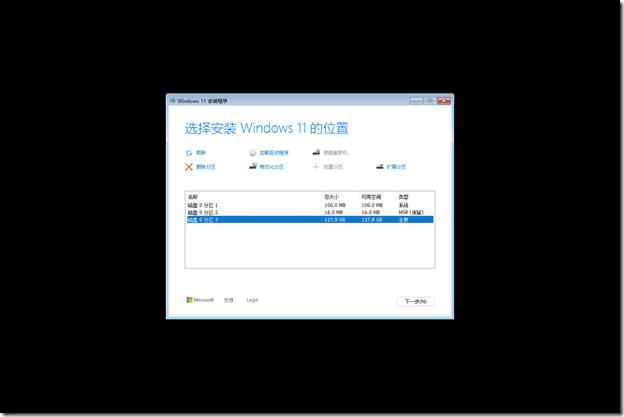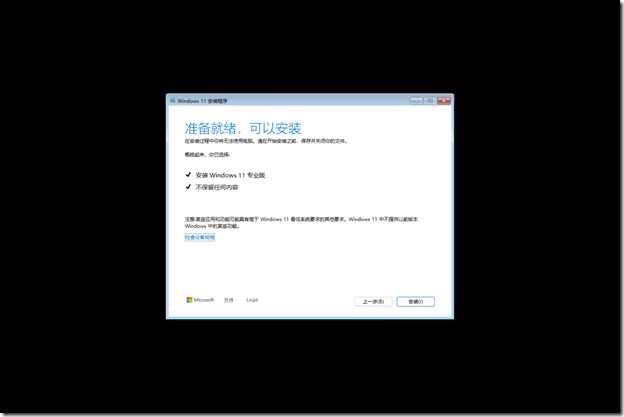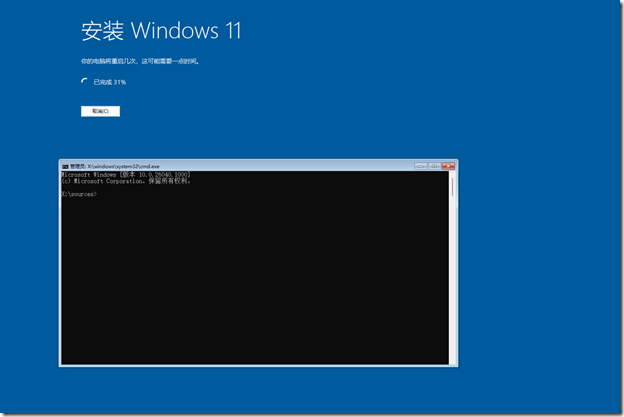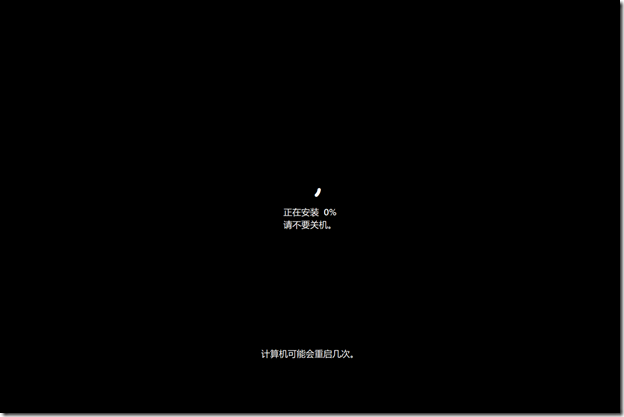Windows 11 Insider Preview 26040 发布全新 Windows Setup 体验
近日微软向 Windows Insider Canary Channel 发布了最新的 Preview 版本 - 26040,在众多增强和改进中 gOxiA 特别感兴趣的就是全新的 Windows Setup 体验,因为这关乎在企业环境下批量自动化部署的各项流程和配置。
利用周末时间 gOxiA 做了快速的测试,并收集了 Windows Setup 新体验的过程截图,供有需要的 ITPro 参考,也为日后实现自动化部署奠定实践基础。从以下截图可以看到,首先 Windows Setup 启动后仍是直接从语言设置开始,只是“键盘和输入方法”从语言设置剥离成为单独的一页。(PS:不太清楚这样设计的意义!!!)
添加了安装选项,分别三个:安装 Windows 11、修复个人电脑、启动旧体验。在使用“安装 Windows 11”时需要复选“我同意将删除所有内容,包括文件、应用和设置”才能下一步继续安装。“启动旧体验”则是我们熟悉的 Windows Setup 界面。(PS:不知道最终版的 Windows Setup 新体验会什么样,起码目前看起来感觉只是在做一种尝试,因为一些界面感觉是比较多余的。同时也没有看到从云端安装源文件的选项。)
如果选择“修复个人电脑”,则会转到如下键盘布局选择界面,然后再显示选项界面,对于硬盘上没有操作系统的,则仅提供“疑难解答”和“关闭电脑”的选项。如果硬盘上存在系统,则会提示“继续”、“使用设备”、“疑难解答”和“关闭电脑”的选项。这与旧安装体验的“修复计算机”是保持一致的。(PS:目前还没有看到 Online 方式修复的功能)
在“疑难解答”中提供了以下选项:“启动修复、命令提示符、卸载更新、UEFI 固件设置、系统还原、系统映像恢复”。看起来与之前的版本也保持了一致。
使用全新的体验 - “安装 Windows 11”,会来到产品密钥的向导界面,如果不输入密钥则无法点击下一步,但可以点击位于左下方的“I don't have a product key”以跳过(PS:它是一个文本形式的选项,虽然它不是一个醒目的按钮)。
映像选择,以及之后的声明和许可条款,和不满足硬件需求的向导界面倒是延续了以往的设计。
硬盘和分区向导界面倒是有了挺大的改动,对于新硬盘并且不打算额外创建分区,可以直接点击下一步,Windows Setup 会自动分区格式化。
我们也可以手动创建分区,在指定了系统卷的大小后,向导会自动创建 EFI 引导分区和 MSR 分区,从截图可见 EFI 引导分区默认为 100MB。(PS:gOxiA 在部署实践时更青睐 260MB 大小的 EFI 分区)
Windows Setup 应答部分完成旧可以开始安装,向导会再提示确认是否要进行全新安装。之后的安装进度界面大改,变成了纯文本方式。此外在全新 Windows Setup 体验下,一样可以通过热键调出 CMD 窗口。Windows Setup 结束后重启会进入 Specialized 阶段,说明 Windows Setup 安装逻辑并没有改变,那以往的映像定制流程不会受到影响。
Windows Setup 新体验到这里就算告一段落,不知道各位看官是否有不同的建议和意见,不妨留言讨论!此外,26040 对应的 ADK 也有发布,可供大家下载安装使用。
相关链接: